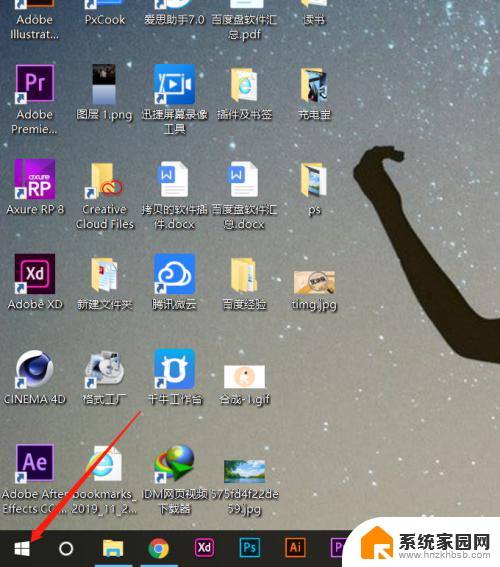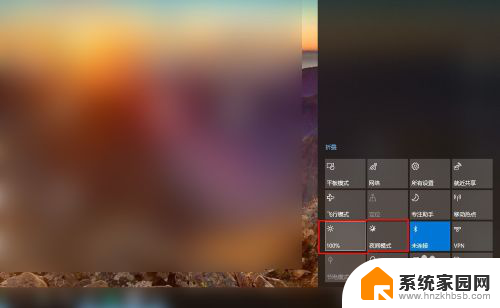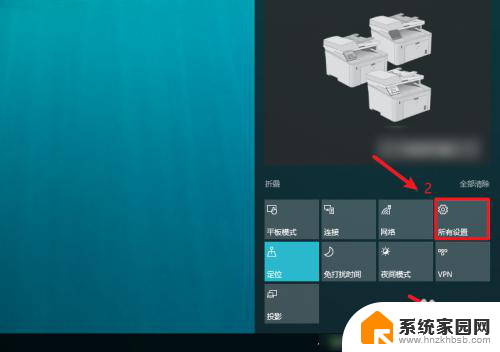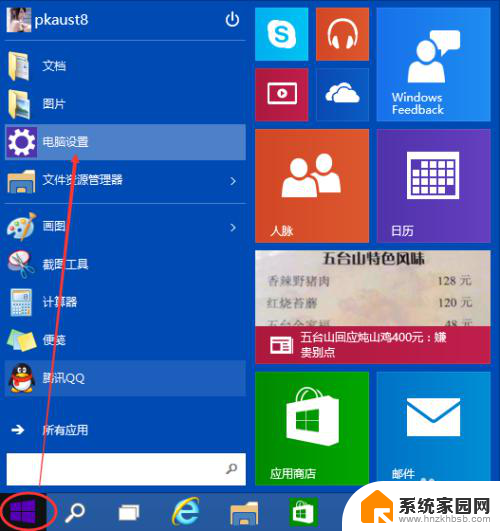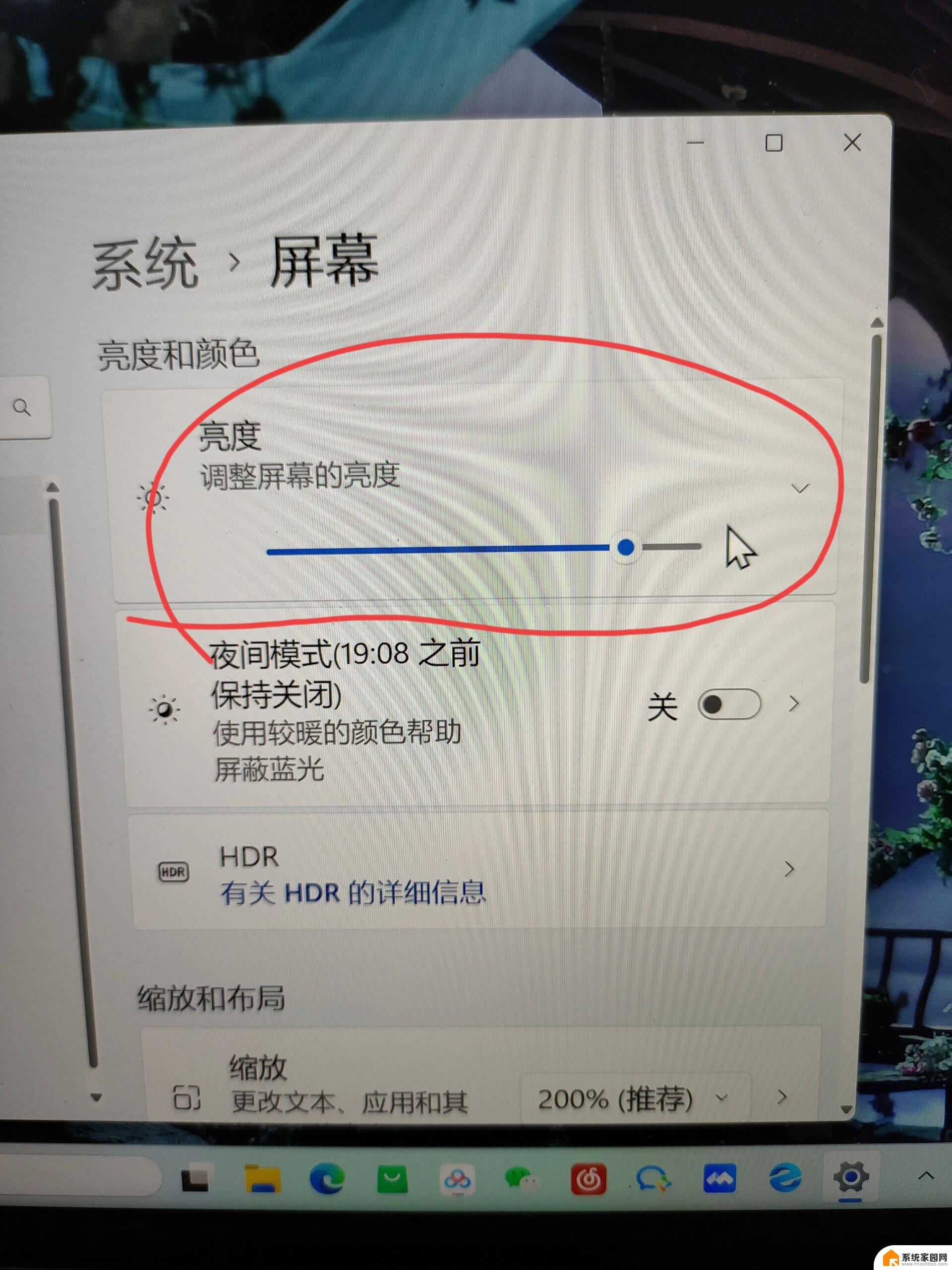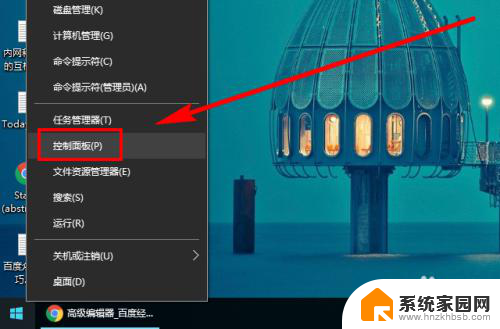windows10怎么设置屏幕亮度 win10屏幕亮度调节方法
更新时间:2023-09-26 09:01:03作者:yang
windows10怎么设置屏幕亮度,Windows 10是微软最新版本的操作系统,其提供了多种设置选项来满足用户的个性化需求,其中之一就是屏幕亮度调节功能,让用户能够根据自己的喜好和环境光线来调整屏幕的亮度。通过简单的操作,用户可以轻松地调整屏幕的亮度,以获得更好的视觉体验。接下来我们将介绍一些Windows 10中设置屏幕亮度的方法,让你能够轻松掌握这项技巧。
方法一:
1.单击左下角的搜索,然后进入控制面板。
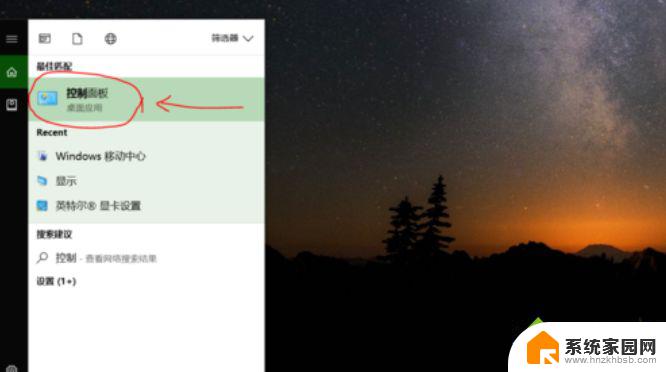
2.进入界面,然后选择Windows Mobile Center。
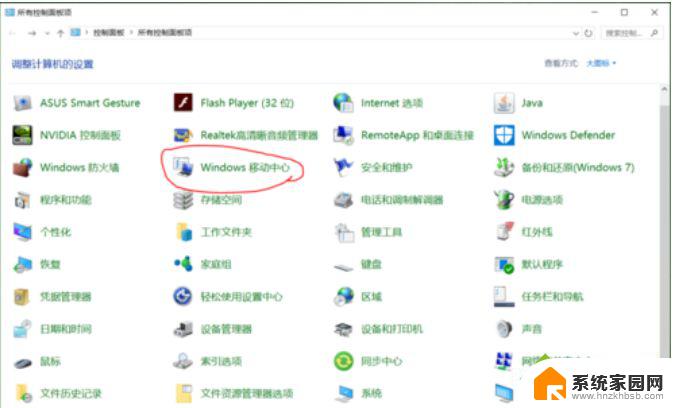
3.弹出窗口,选择显示器的亮度。滑动调节亮度。
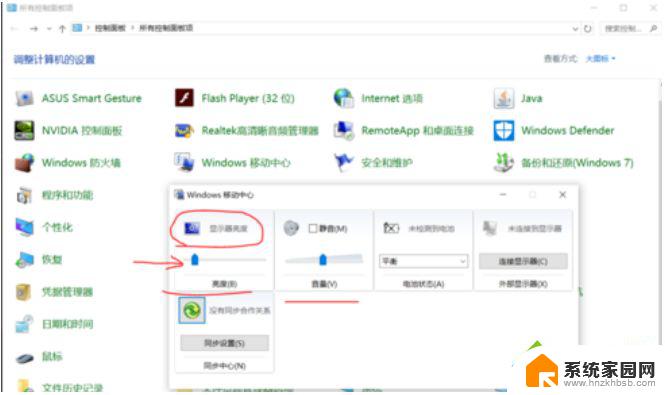
方法二:
1.单击右下角的通知图标。
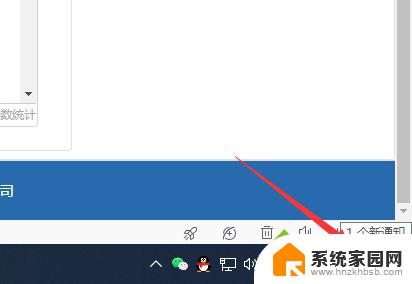
2.直接单击亮度标志以快速调整亮度。
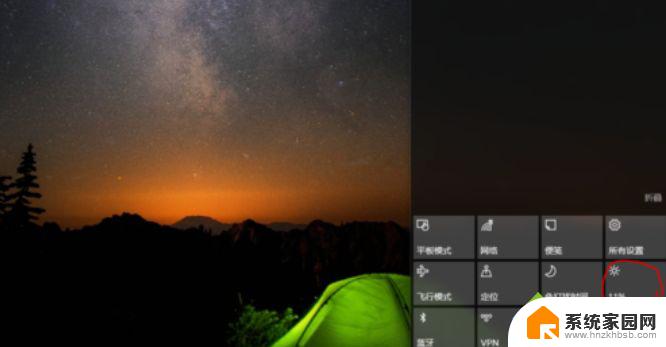
方法三:
1、点击右下角的通知图标,然后选择所有设置。
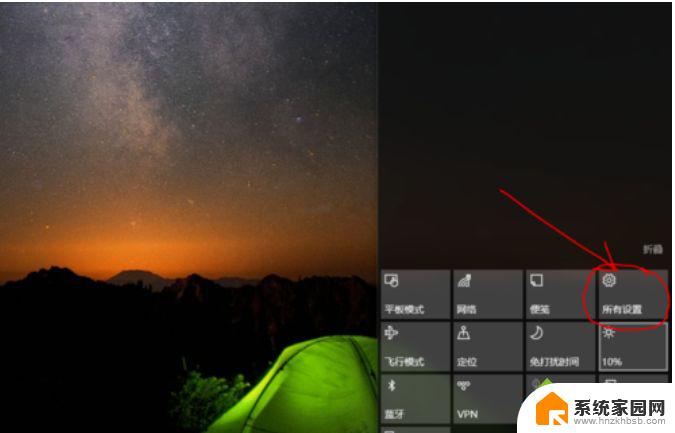
2、选择一个系统。
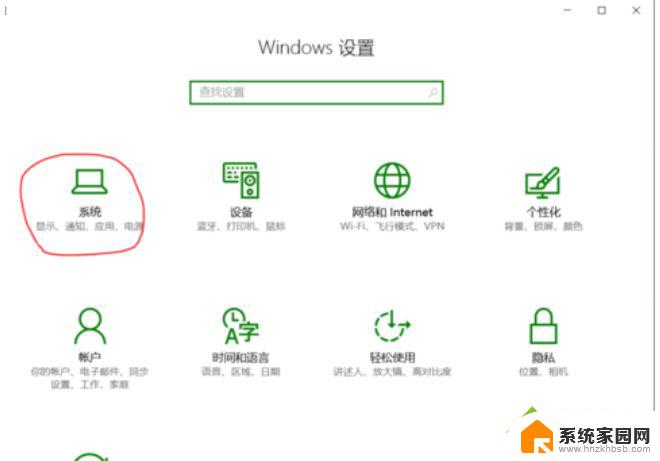
3、选择显示调整亮度等级。
以上是Windows 10如何设置屏幕亮度的全部内容,如果你也遇到类似的情况,请参考小编的方法进行处理,希望对大家有所帮助。